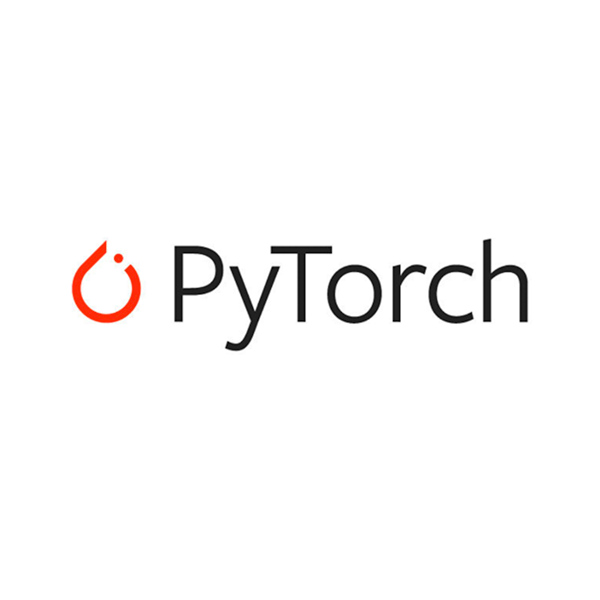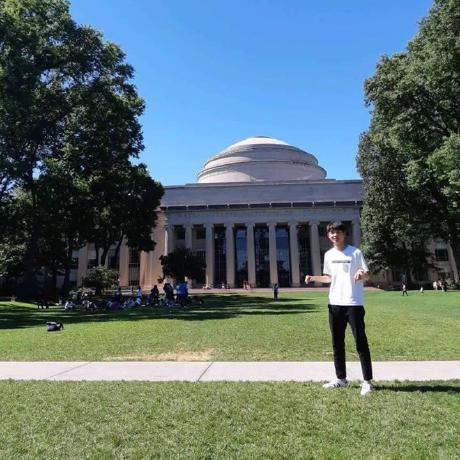데스크탑에 Pytorch 개발 환경 세팅한 것을 아카이브 목적으로 기록한다.
1. Anaconda 설치 및 가상 환경 세팅
1.1 이미 있는 Anaconda 삭제
가장 먼저 설치해야 할 것은 Anaconda이다. Anaconda로 가상 환경을 관리하는 것이 편하기 때문에 먼저 설치를 해준다.
나의 경우, 이전에 이미 설치해둔 것이 있어 업데이트를 해주려고 했다.
conda update -n base conda
conda update --all그런데, 계속 update 과정에서 “The environment is inconsistent, please check the package plan carefully” 문구가 떠서 재설치를 하기로 했다.
기존의 Anaconda를 삭제하는 방법은 여기에서 볼 수 있다.
1.2 Anaconda (혹은 Miniconda) 설치
학교 수업에서 miniconda를 사용해본 경험이 있어서 miniconda를 깔아보려고 했는데, 이것도 이미 깔려 있었다. 다음 사진은 Anaconda와 Miniconda의 차이점을 알려준다.
1.3 가상 환경 만들기
내가 하고 싶은 것은 딥 러닝을 이용한 자연어 처리 입문 책의 실습과 그 동시에 Pytorch와 Pytorch Lightning도 익히는 것이다. 나아가 Kaggle이나 Dacon 대회 출전에도 사용할 수 있는 범용성 있는 환경을 만들고 싶었다.
먼저 기존의 Python version이 3.9라서 다음 명령어로 가상 환경을 만들어 주었다.
conda create -n mlenv_py39 python=3.9
mlenv_py39가 활성화된 상태에서 conda install jupyter notebook을 통해 jupyter notebook을 설치해 주었다.
2. CUDA 관련 환경 설정
먼저, CPU-Z를 통해 내 데스크탑 스펙을 알아보았다.
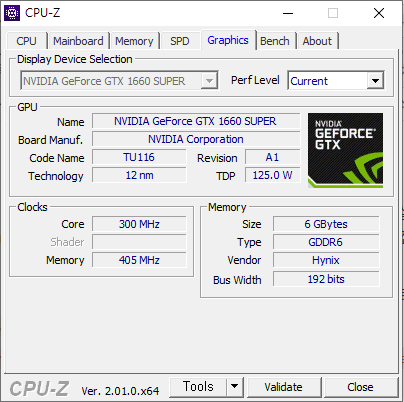
요약하면 다음과 같다.
- Windows 10 64bit
- NVIDIA GeForce GTX 1660 Super
여러 자료를 참고해보니, 가장 먼저 NVIDIA 드라이버를 다운 받아야 된다고 한다. 여기에서 NVIDIA 드라이버를 다음과 같이 다운 받아주었다. 제품 계열에 1660 Super이 없어서 가장 비슷해 보이는 1660 Ti로 다운받았고, 다운로드 타입은 크게 상관없다고 해서 Default인 GRD로 다운 받았다.
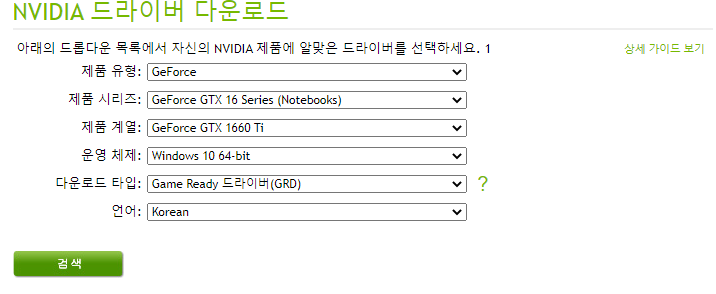
드라이버가 잘 설치되었다면, CMD에서 nvidia-smi를 입력했을 때 다음과 같이 나올 것이다. 여기서 CUDA Version 11.7은 내 그래픽 카드에 설치할 수 있는 version을 의미한다.
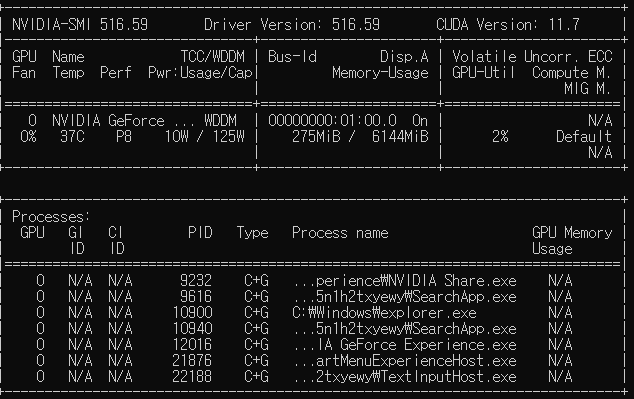
다음으로, CUDA 11.6.0을 설치해준다. 설치할 수 있는 CUDA Version은 11.7이지만, PyTorch 공식 사이트에서 호환이 되는지 확인해보아야 한다. 2022년 7월 7일 기준 PyTorch Stable Version은 1.12.0이고, 그에 해당하는 CUDA는 11.6이 있다.
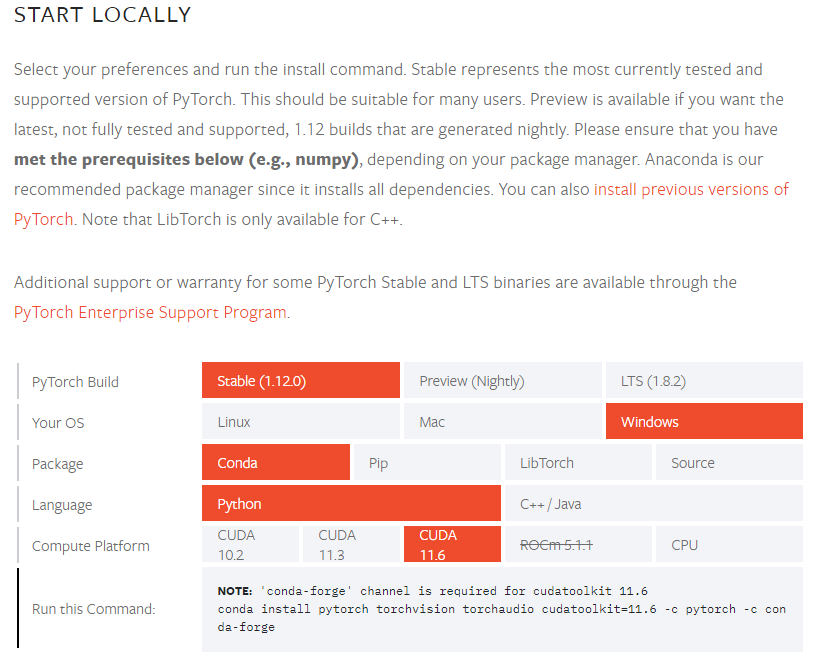
다음으로 cuDNN을 다운받아 주어야 한다. NVIDIA Developer 사이트에 가입 후 여기에서 다운 받을 수 있다. 2022년 7월 7일 기준 cuDNN v8.4.1을 다운 받을 수 있다. 압축 파일로 다운 받은 후 압축을 풀고 내부 파일을 Program Files/NVIDIA GPU Computing Toolkit/CUDA/v11.6/bin으로 옮겨주면 된다.
또, 필수인지는 모르겠지만 공식 문서에 따르면 zlib도 다운을 받아주어야 한다. 인터넷을 참고해서 zlibwapi.dll 또한 Program Files/NVIDIA GPU Computing Toolkit/CUDA/v11.6/bin에 옮겨 주었다.
3. PyTorch (+ Tensorflow) 설치
위의 과정이 모두 끝났다면, 이제 PyTorch 설치를 해주면 된다.
# conda로 설치하기
conda install pytorch torchvision torchaudio cudatoolkit=11.6 -c pytorch -c conda-forge
# pip로 설치하기
pip3 install torch torchvision torchaudio --extra-index-url https://download.pytorch.org/whl/cu116여기에서 Solving environment: failed with initial frozen solve. Retrying with flexible solve.가 뜨며 로딩이 오래 걸려서 찾아보니 Conda가 최신 버전이 아닐 경우 발생하는 문제라고 한다. 이 때는 Miniconda Prompt를 관리자 권한으로 열고 업데이트를 해주고 다시 해주면 된다. 혹시라도 문제가 계속된다면, pip로 설치하면 된다.
pip install --upgrade pip
conda update -n base conda
conda update --all